电脑版百度网盘设置自动备份特定文件夹的方法
时间:2022-09-05 10:48:53作者:极光下载站人气:461
很多小伙伴在使用电脑版百度网盘的时候经常会出现需要将文件进行自动备份的情况,尤其是一些比较重要的文件,设置熊顶备份在网盘中能够更加的安全有保障。那么我们在电脑版的百度网盘中应该如何来对特定的重要文件进行自动备份设置呢,其实很简单,我们只需要打开百度网盘的设置选项,在设置页面中找到自动备份选项选项,然后点击“管理”,接着在文件夹自动备份页面中我们先点击添加文件夹,然后选择自己需要的文件并点击确定,最后回到文件夹自动备份页面中点击“开始备份”即可,有的小伙伴可能不清楚具体的操作方法,接下来小编就来和大家分享一下电脑版百度网盘设置自动备份特定文件夹的方法。
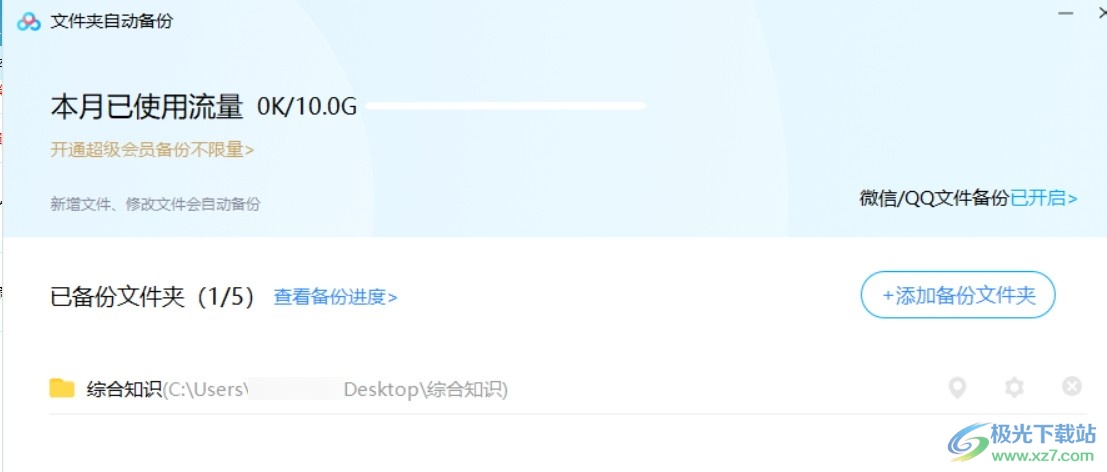
方法步骤
1、第一步,我们先点击打开电脑桌面上的百度网盘,然后点击页面右上角的“设置”图标,再选择“设置”选项
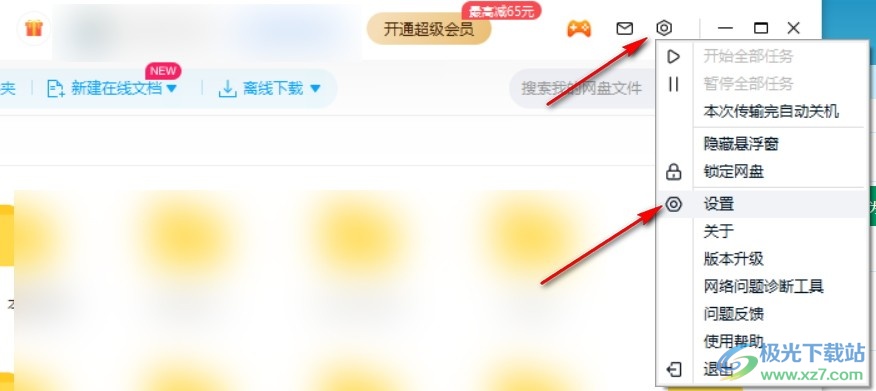
2、第二步,进入设置页面之后,我们在页面左侧找到“基本”选项,然后在页面右侧找到“自动备份”选项,接着点击自动备份后的“管理”按钮
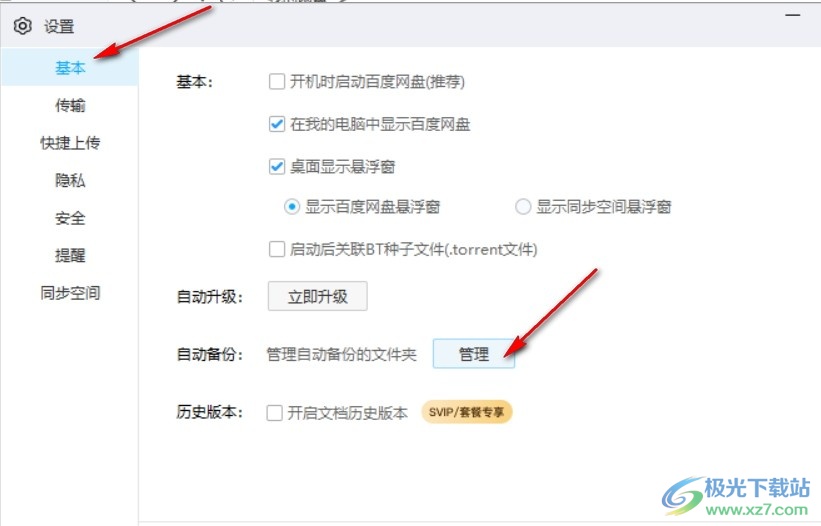
3、第三步,点击“管理”选项之后,我们在文件夹自动备份页面中点击“选择文件夹”,然后在文件夹页面中选择一个自己想要自动备份的文件夹,然后点击“确定”
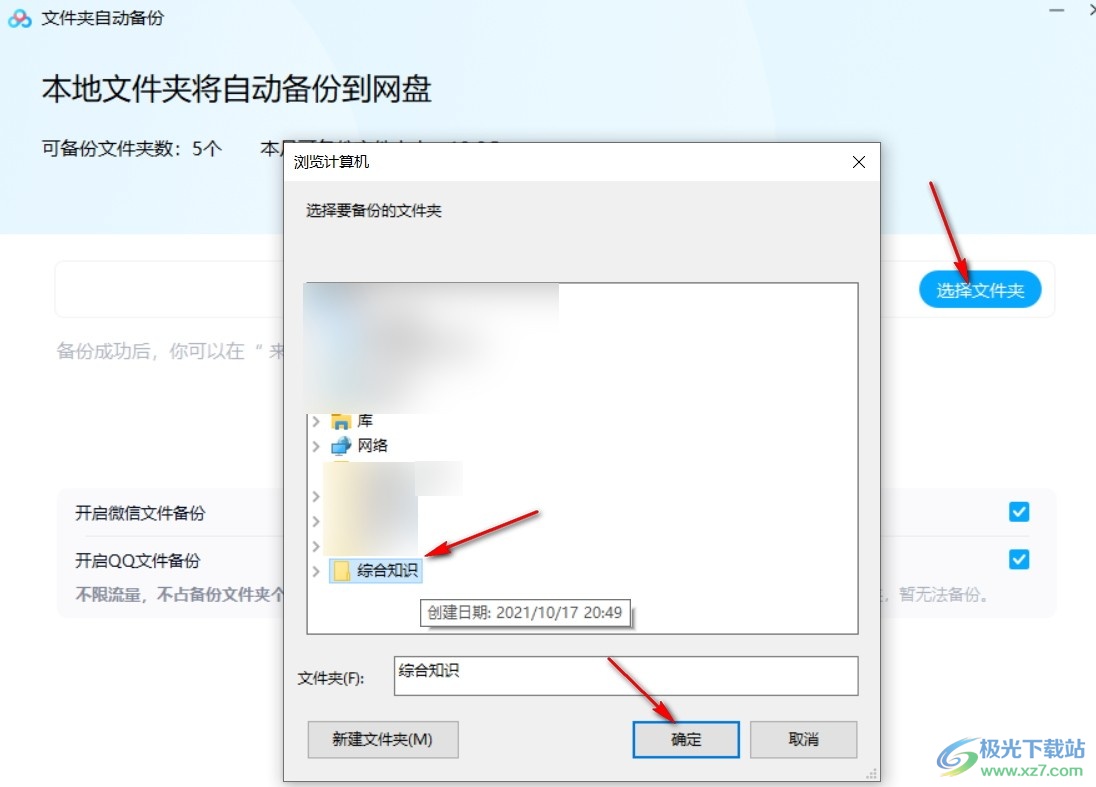
4、第四步,选择好文件夹之后,我们回到文件夹自动备份页面,然后点击页面下方的“开始备份”即可
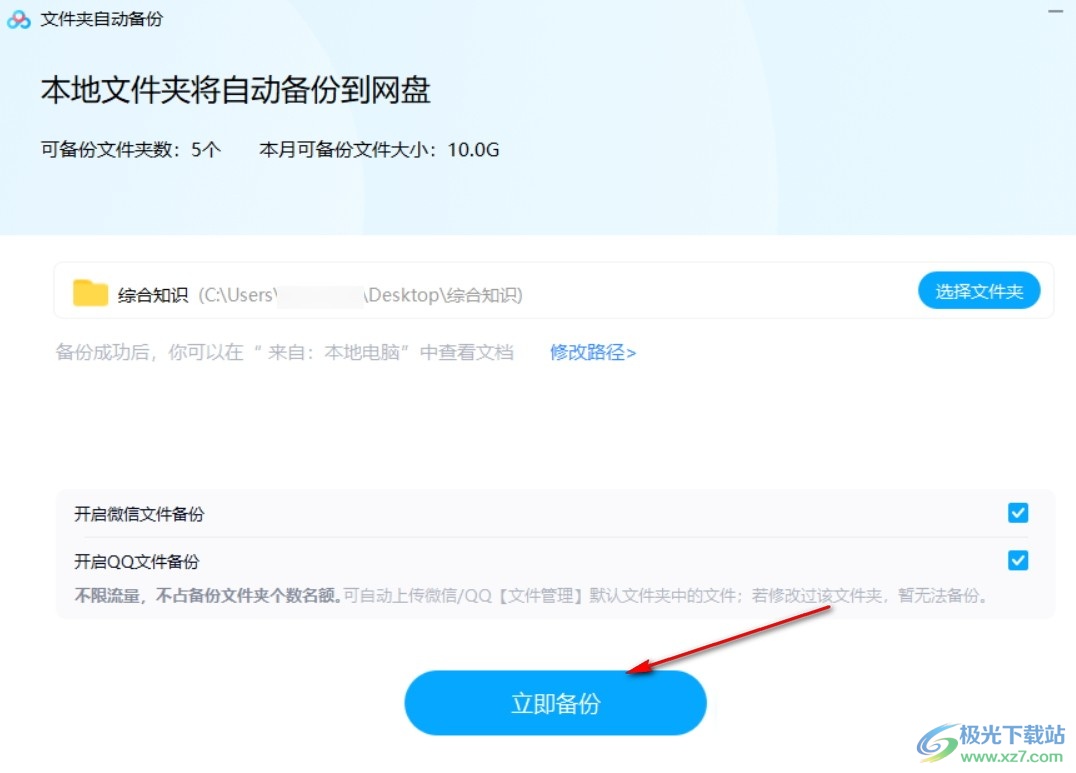
以上就是小编整理总结出的关于电脑版百度网盘设置自动备份特定文件夹的方法,我们进入百度网盘页面,点击页面右上角的设置图标然后选择设置选项,接着在设置页面中找到自动备份选项,点击管理按钮,然后在文件夹自动备份页面中点击“选择文件夹”,选择好文件夹之后点击确定再点击“开始备份”即可,感兴趣的小伙伴快去试试吧。
相关推荐
相关下载
热门阅览
- 1百度网盘分享密码暴力破解方法,怎么破解百度网盘加密链接
- 2keyshot6破解安装步骤-keyshot6破解安装教程
- 3apktool手机版使用教程-apktool使用方法
- 4mac版steam怎么设置中文 steam mac版设置中文教程
- 5抖音推荐怎么设置页面?抖音推荐界面重新设置教程
- 6电脑怎么开启VT 如何开启VT的详细教程!
- 7掌上英雄联盟怎么注销账号?掌上英雄联盟怎么退出登录
- 8rar文件怎么打开?如何打开rar格式文件
- 9掌上wegame怎么查别人战绩?掌上wegame怎么看别人英雄联盟战绩
- 10qq邮箱格式怎么写?qq邮箱格式是什么样的以及注册英文邮箱的方法
- 11怎么安装会声会影x7?会声会影x7安装教程
- 12Word文档中轻松实现两行对齐?word文档两行文字怎么对齐?

网友评论